
时间:2020-11-15 04:18:39 来源:www.win10xitong.com 作者:win10
有网友来反映说他用电脑的时候会遇到Win10系统怎么解锁注册表的情况,就前来向小编求助,即便是很多平时能够独立解决很多问题的网友这次也可能不知道怎么处理Win10系统怎么解锁注册表的问题,如果你想自己来面对Win10系统怎么解锁注册表的情况,其实可以效仿小编的这个流程进行如下操作:1、按"Win+R"打开运行,输入"gpedit.msc",确定;2、打开了的本地组策略编辑器就很容易的把这个难题给解决了。要是你还看得不是很明白,那么下面就是具体的解决Win10系统怎么解锁注册表的详细解决教程。
具体解锁方法如下:
第一步:按"Win+R"打开运行,输入"gpedit.msc",确定;
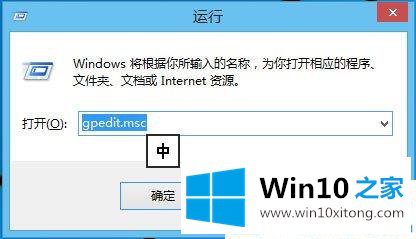
第二步:打开了如图所示的本地组策略编辑器;
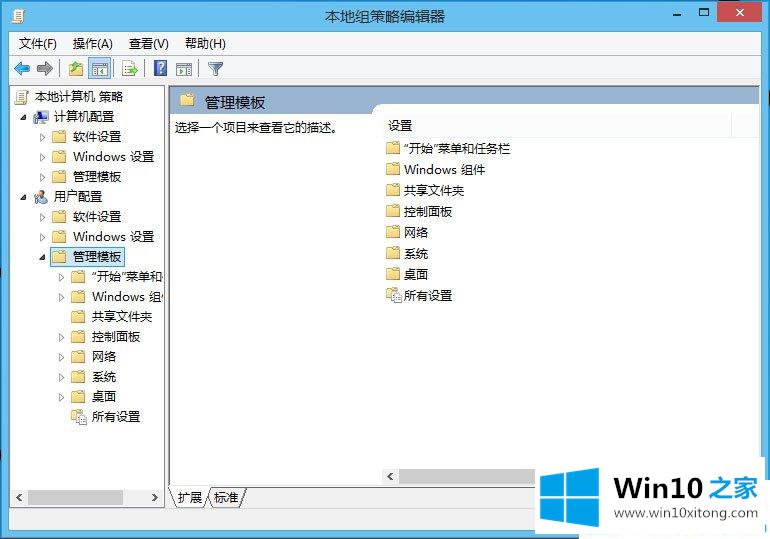
第三步:然后定位到"用户配置""管理模板""系统"下;
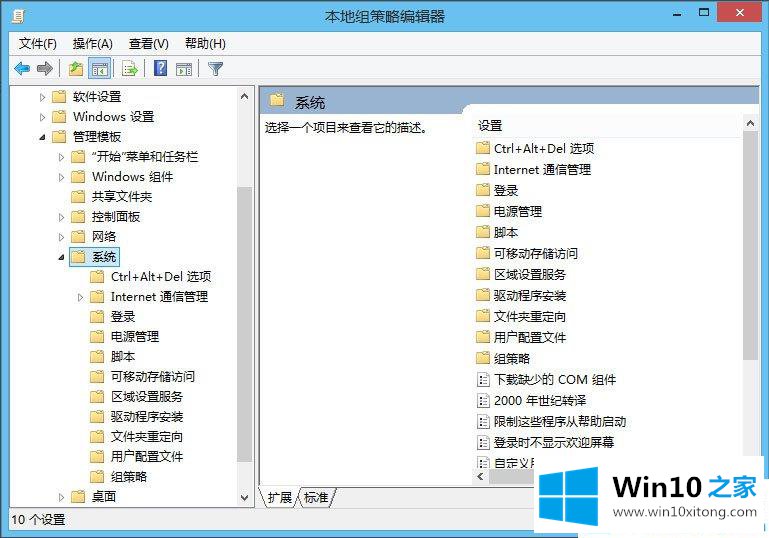
第四步:接着,右侧菜单下拉,找到"阻止访问注册表编辑器"选项;
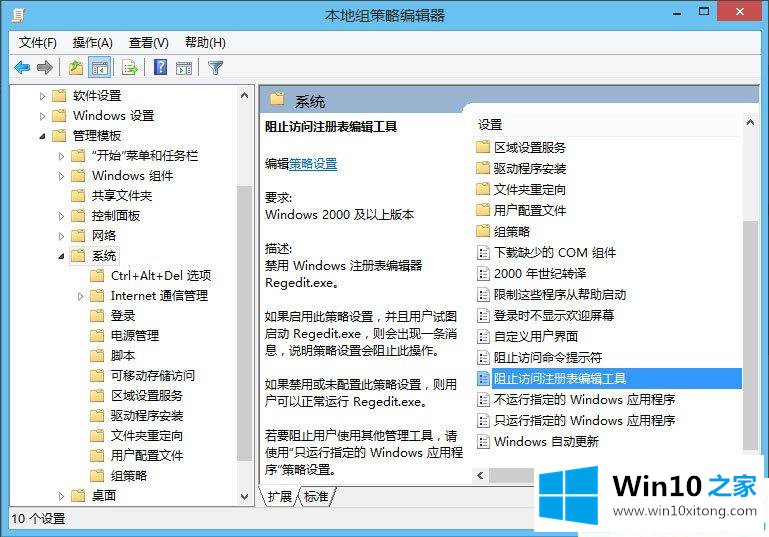
第五步:最后,双击该项,设置为"已禁用",应用、保存即可。
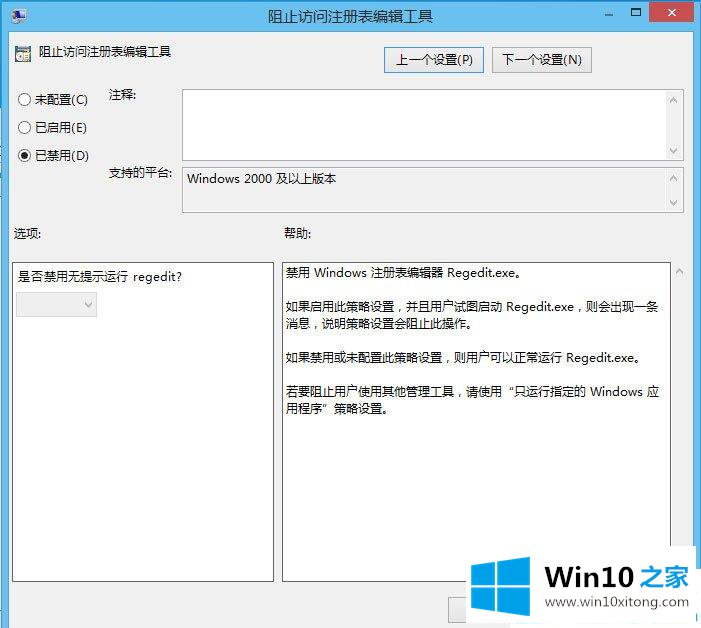
以上就是Win10系统怎么解锁注册表的方法,按照以上方法进行操作,就能轻松将注册表解锁了。
上面的内容就是和大家说的Win10系统怎么解锁注册表的详细解决教程,我们非常期待这篇文章能够给你带来帮助。